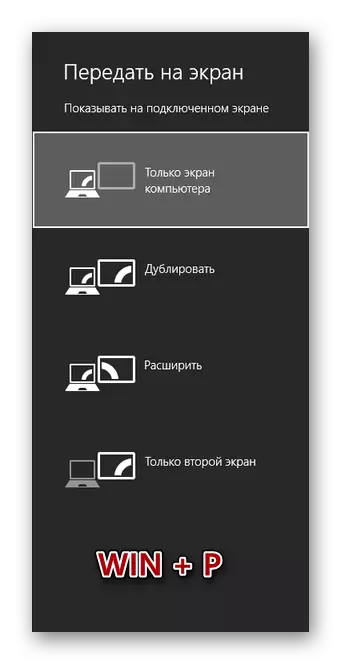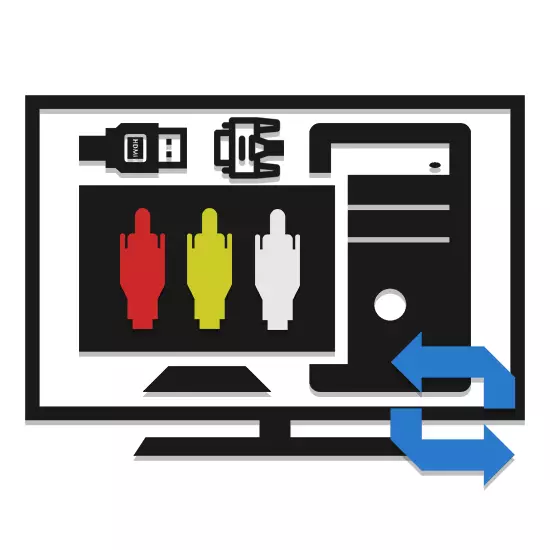
Den viktigaste och viktigaste funktionen i datoranslutningen och TV med RCA-kabeln är att standardkontakterna saknas på videokort. Trots denna begränsning, i framtida instruktioner, kommer vi att berätta om metoderna för en sådan anslutning.
PC-anslutning till TV via RCA-kabel
Processen att ansluta datorn till TV: n med den här metoden är den minst rekommenderade, eftersom den slutliga bildkvaliteten kommer att vara ganska låg. Men om andra gränssnitt på TV saknas, kan du enkelt göra och RCA-kontakter.
När åtgärderna har gjort bör bilden från datorn visas på TV-skärmen.
VGA - RCA.
Glöm inte när du använder omvandlaren för att titta på beteckningen för varje kontakt. Annars, på grund av felaktig anslutning, kommer videosignalen inte att överföras.
- Anslut den inköpt gula kabeln till "Video" eller "AV" -kontakten på TV: n.
- Anslut på baksidan av ledningen ansluts med "CVBS" -porten på omvandlaren.
Obs! Du kan använda för att ansluta inte bara RCA-kabel, men också S-Video.
- Anslut en av VGA-kabelanslutningarna till datorns grafikkort.
- Gör detsamma med kabelutgången genom att ansluta den till VGA i gränssnittet på omvandlaren.
- Med "5V Power" -ingången på omvandlaren och nätadaptern, anslut enheten till högspänningsnätet. Om strömförsörjningen inte ingår måste du köpa den.
- Omvandlaren har också en meny, öppen på TV: n. Det är genom det att kvaliteten på den överförda videosignalen är konfigurerad.


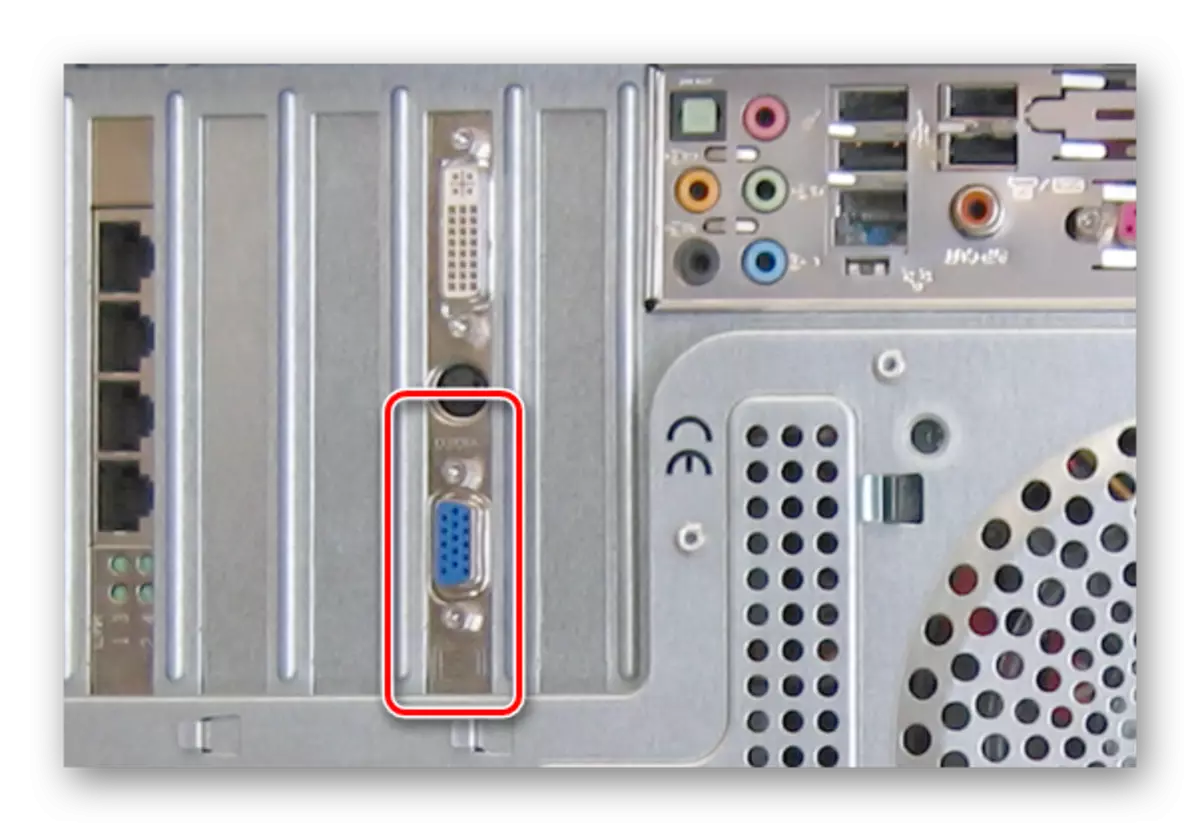



Efter överföring av videosignalen måste du göra likhet med ljudet.
2 RCA - 3,5 mm jack
- Anslut kabeln med två RCA-pluggar till "Audio" -kontakterna på datorn.
- Plug "3.5 mm jack" Anslut med en dator ljudutgång. Denna kontakt ska markeras med ljusgrön.
- Om det finns en adapter, kommer det också att vara nödvändigt att ansluta "3,5 mm jack" och RCA-kabel.
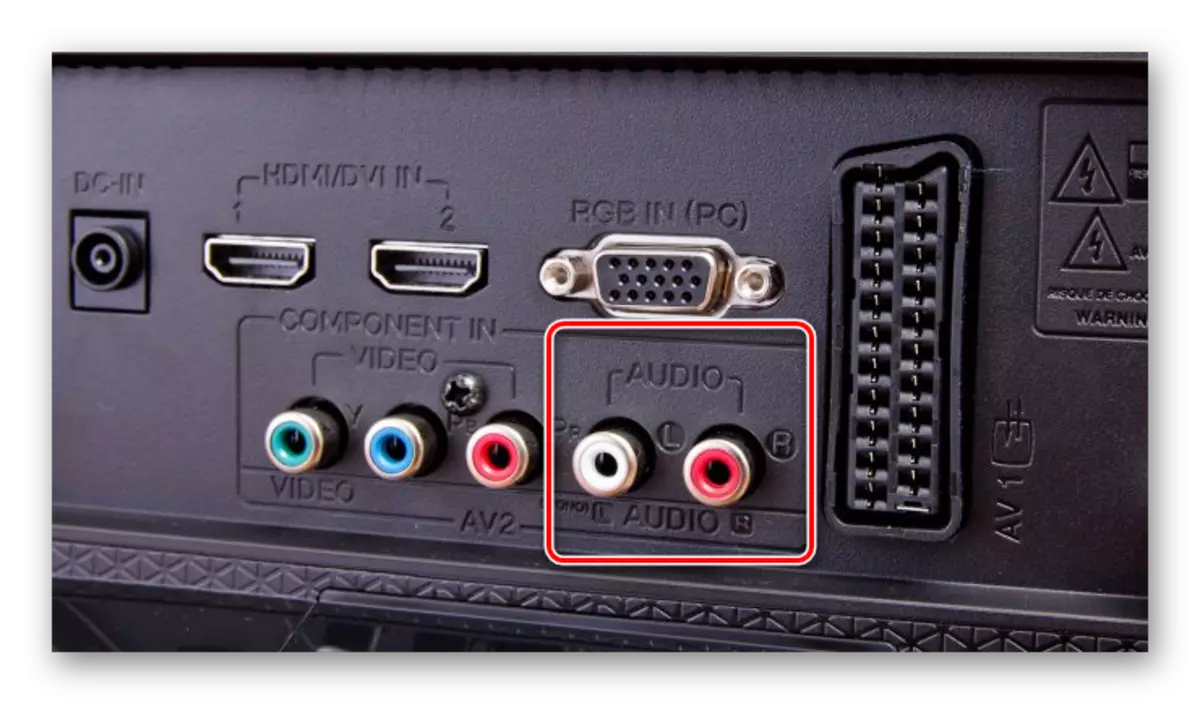


Nu kan du gå till en detaljerad inställning av TV: n som bildskärm.
Steg 3: Inställning
Du kan påverka funktionen av den anslutna TV: n genom olika parametrar både på datorn själv och på omvandlaren. Det är dock omöjligt att förbättra slutkvaliteten.
Tv
- Använd knappen "Källa" eller "Input" på fjärrkontrollen på TV: n.
- Från menyn som presenteras på skärmen väljer du alternativet "AV", "AV 2" eller "COMPONENT".
- Vissa TV-apparater låter dig byta till önskat läge med hjälp av "AV" -knappen på fjärrkontrollen själv.
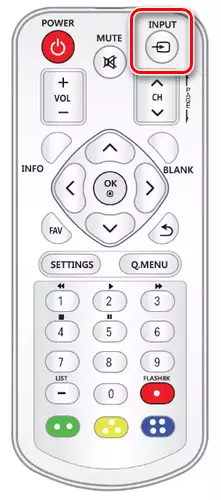
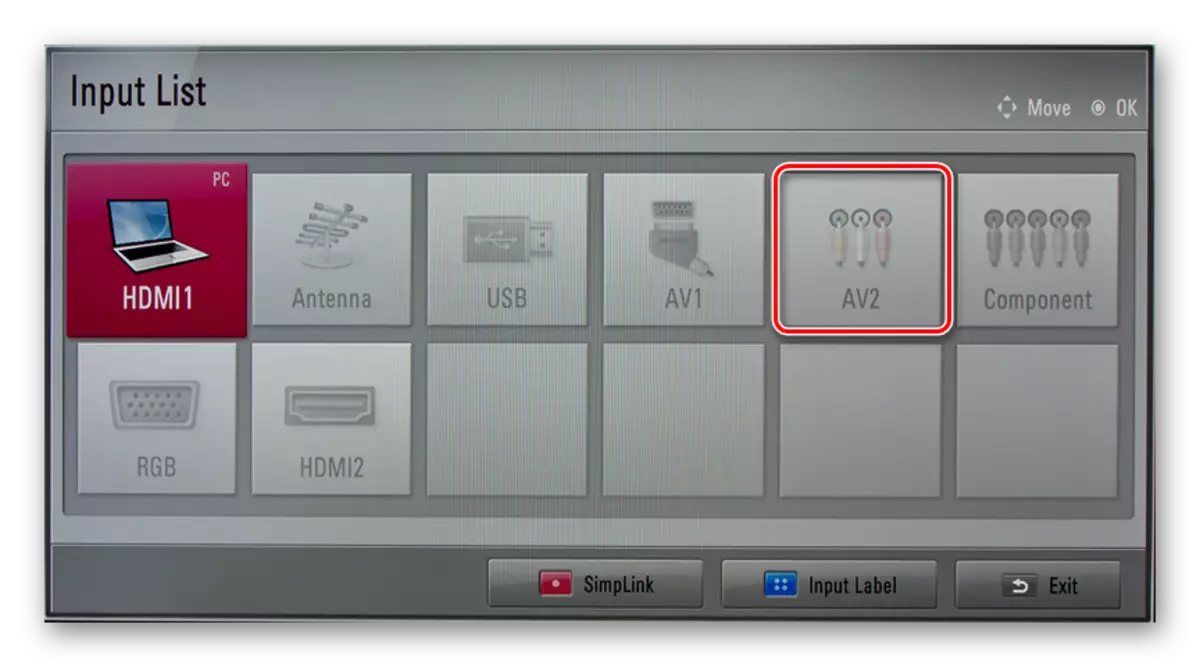

Omvandlare
- Om du använder VGA-RCA-omvandlaren trycker du på "MENU" -knappen på enheten.
- Genom fönstret som öppnas på TV: n är de mest acceptabla parametrarna för arbete.
- Mer uppmärksamhet förtjänade tillståndsinställningar.
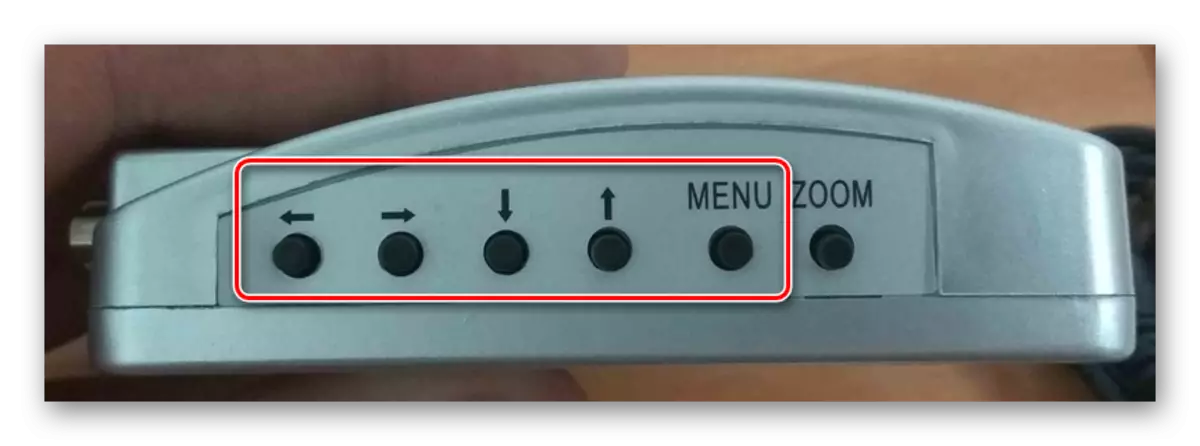
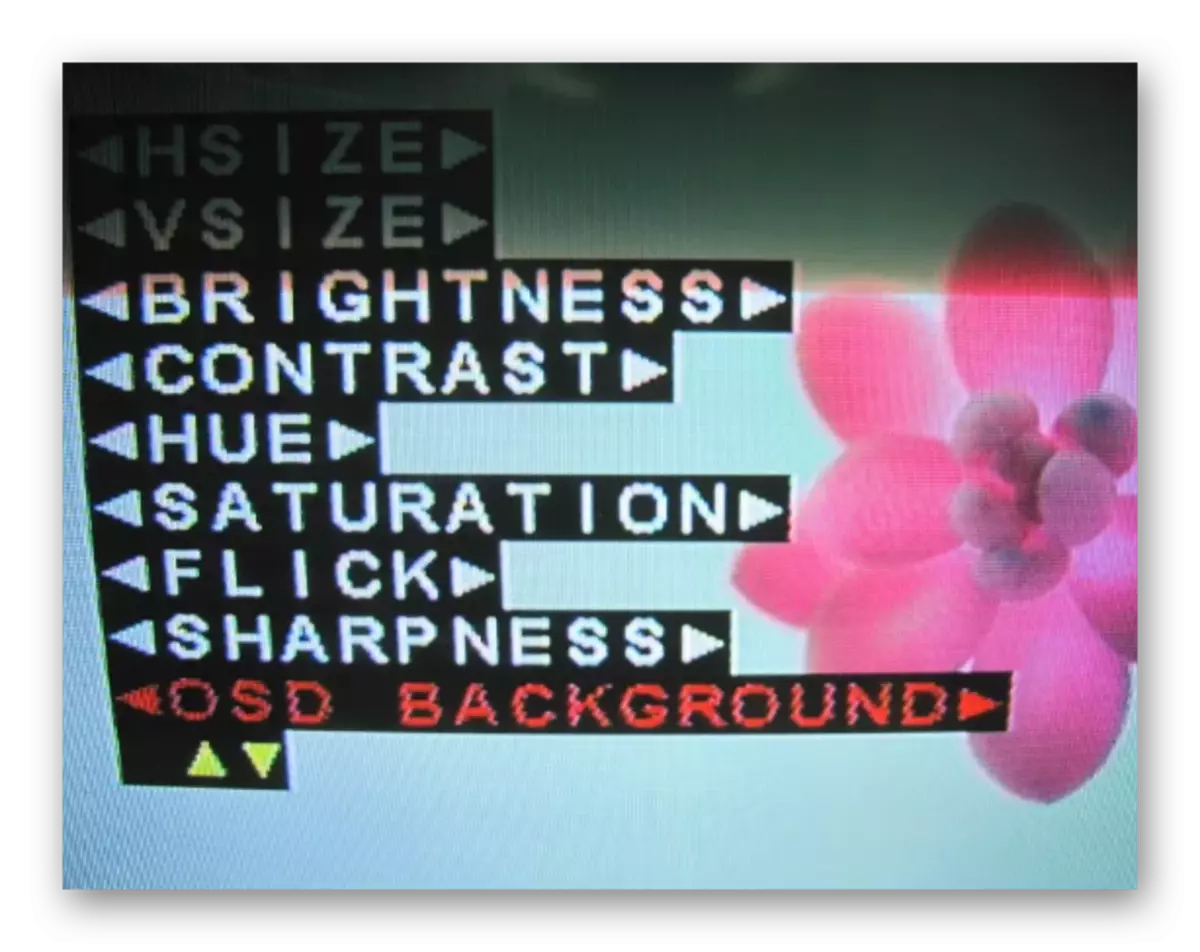
Dator
- På tangentbordet trycker du på tangentbordsknappen "WIN + P" och väljer det lämpliga driftsättet. Som standard sänder TV: n att datorns skrivbord.
- I avsnittet "Skärmupplösning" kan du ställa in separata behörigheter för TV: n.
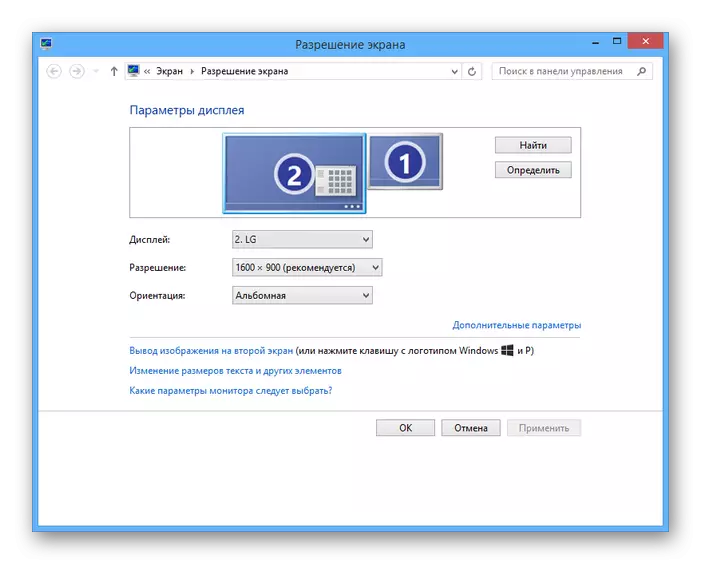
Använd inte ett värde som mycket överstiger TV.
Efter rätt anslutning och tuning blir TV: n ett utmärkt tillägg för huvudmonitorn.
Se även:
Anslut en projektor till en dator
Anslut PC till TV via VGA
Slutsats
De omvandlare som övervägs i artikeln har en ganska hög kostnad, men på mer än en acceptabel nivå klarade uppgiften. Använd en sådan enhet eller inte - för att lösa dig.